windows中用vmware16.1.2安装Linux系统过程
启动VMware。在其主界面主页标签中点击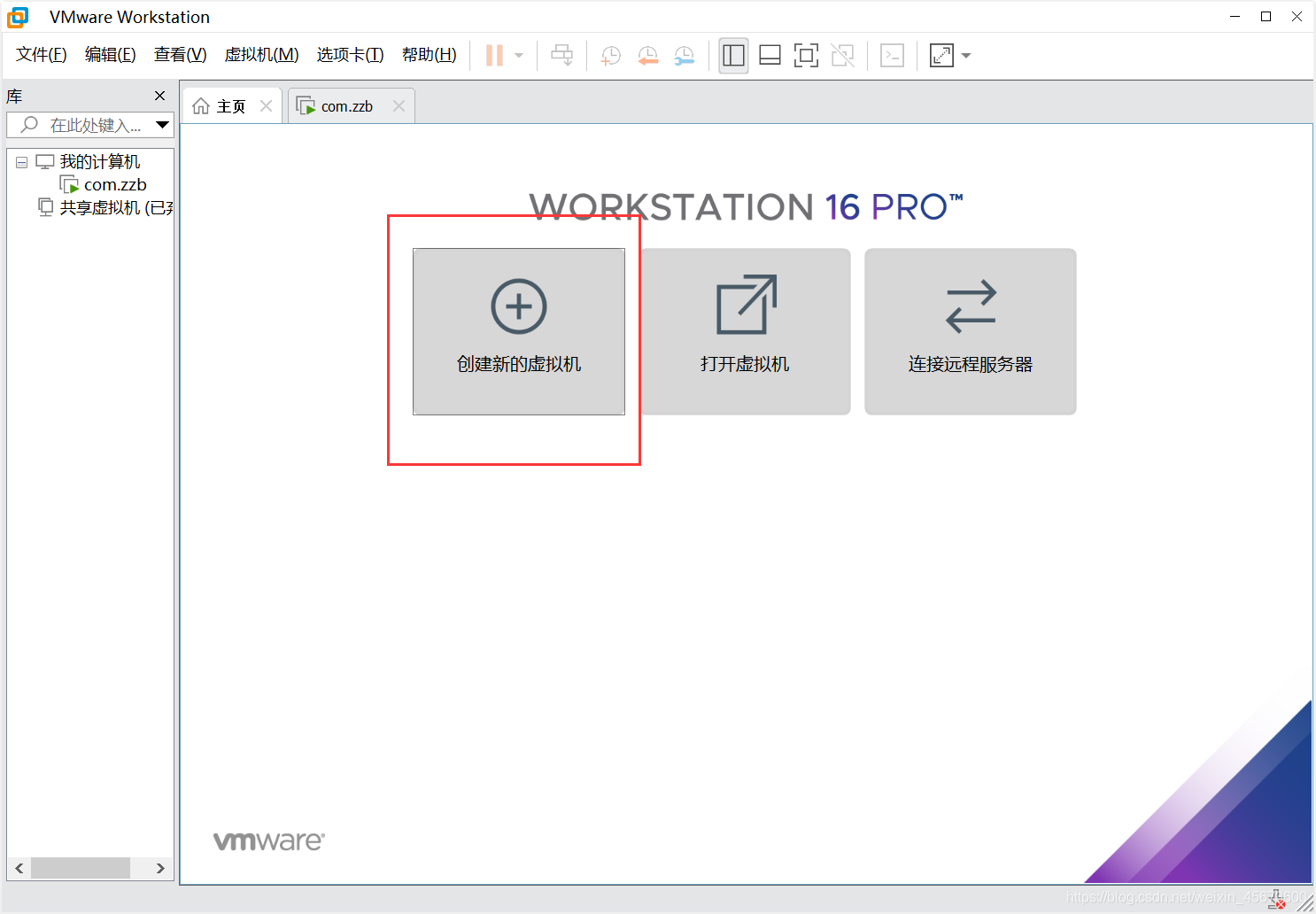
选中自定义,下一步

兼容性默认就行,下一步

加入下载的linux镜像文件路径,下一步

全名,用户名,密码自己随意填写,然后下一步

虚拟机名称按自己需求进行填写,填写后单击下一步,可改路径

选择的处理器数量与内核数量不能超过自己电脑的处理器数量,下一步

一般选推荐即可,然后下一步

默认即可,下一步

默认即可,下一步

默认即可,下一步

下一步

一般20G就可以了,有需求可以·添加,但不要超过磁盘大小,下一步

下一步

勾选创建后开启此虚拟机,点完成,然后等待

点击头像,输入密码,就可以进去了























 1784
1784

 被折叠的 条评论
为什么被折叠?
被折叠的 条评论
为什么被折叠?








